本文实例为大家分享了Androidstudio调用摄像头拍照并保存照片的具体代码,供大家参考,具体内容如下
首先在manifest.xmlns文件中声明权限
<?xml version="1.0" encoding="utf-8"?> <manifest xmlns:android="http://schemas.android.com/apk/res/android" package="com.example.takephoto"> <application android:requestLegacyExternalStorage="true" android:allowBackup="true" android:icon="@mipmap/ic_launcher" android:label="@string/app_name" android:roundIcon="@mipmap/ic_launcher_round" android:supportsRtl="true" android:theme="@style/Theme.TakePhoto"> <activity android:name=".MainActivity"> <intent-filter> <action android:name="android.intent.action.MAIN" /> <category android:name="android.intent.category.LAUNCHER" /> </intent-filter> </activity> <provider android:authorities="com.example.takephoto.fileprovider" android:name="androidx.core.content.FileProvider" android:exported="false" android:grantUriPermissions="true"> <meta-data android:name="android.support.FILE_PROVIDER_PATHS" android:resource="@xml/file_paths"/> </provider> </application> <uses-permission android:name="android.permission.READ_EXTERNAL_STORAGE"/> <uses-permission android:name="android.permission.WRITE_EXTERNAL_STORAGE"/> </manifest>
在其中我们创建了一个文件夹,文件夹名字叫做xml,下面存放了file_paths这样一个文件
path.xml文件中存放的代码为
<?xml version="1.0" encoding="utf-8"?> <paths xmlns:android="http://schemas.android.com/apk/res/android"> <external-path name="my_images" path="."/> </paths>
来到主方法中的布局文件,只需要简单的一个按钮就可以实现,为了将照片显示出来,添加一个imgview来将照片显示在手机上
布局文件:
<?xml version="1.0" encoding="utf-8"?> <LinearLayout xmlns:android="http://schemas.android.com/apk/res/android" xmlns:app="http://schemas.android.com/apk/res-auto" xmlns:tools="http://schemas.android.com/tools" android:layout_width="match_parent" android:layout_height="match_parent" android:orientation="vertical" tools:context=".MainActivity"> <Button android:layout_width="match_parent" android:layout_height="wrap_content" android:text="📸" android:id="@ id/btn_takephoto"/> <ImageView android:layout_width="match_parent" android:layout_height="wrap_content" android:id="@ id/img_photo"/> </LinearLayout>
主方法中只需要将按钮的点击事件跳转到Android自带的系统相机就可以
package com.example.takephoto;
import androidx.appcompat.app.AppCompatActivity;
import androidx.core.content.FileProvider;
import android.content.Intent;
import android.content.RestrictionEntry;
import android.graphics.Bitmap;
import android.graphics.BitmapFactory;
import android.net.Uri;
import android.os.Build;
import android.os.Bundle;
import android.provider.MediaStore;
import android.view.View;
import android.widget.Button;
import android.widget.ImageView;
import java.io.File;
import java.io.FileNotFoundException;
import java.io.IOException;
public class MainActivity extends AppCompatActivity {
final int TAKE_PHOTO=1;
ImageView iv_photo;
Uri imageUri;
@Override
protected void onCreate(Bundle savedInstanceState) {
super.onCreate(savedInstanceState);
setContentView(R.layout.activity_main);
Button btn_1=findViewById(R.id.btn_takephoto);
iv_photo=findViewById(R.id.img_photo);
btn_1.setOnClickListener(new View.OnClickListener() {
@Override
public void onClick(View v) {
File output=new File(getExternalCacheDir(),"output_image.jpg");
try {
if (output.exists()){
output.delete();
}
output.createNewFile();
}catch (IOException e){
e.printStackTrace();
}
if (Build.VERSION.SDK_INT>=24){
//图片的保存路径
imageUri= FileProvider.getUriForFile(MainActivity.this,"com.example.takephoto.fileprovider",output);
}
else { imageUri=Uri.fromFile(output);}
//跳转界面到系统自带的拍照界面
Intent intent=new Intent("android.media.action.IMAGE_CAPTURE");
intent.putExtra(MediaStore.EXTRA_OUTPUT,imageUri);
startActivityForResult(intent,TAKE_PHOTO);
}
});
}
protected void onActivityResult(int requestCode,int resultCode,Intent data) {
super.onActivityResult(requestCode, resultCode, data);
switch (requestCode){
case TAKE_PHOTO:
if (resultCode==RESULT_OK){
// 使用try让程序运行在内报错
try {
//将图片保存
Bitmap bitmap= BitmapFactory.decodeStream(getContentResolver().openInputStream(imageUri));
iv_photo.setImageBitmap(bitmap);
}catch (FileNotFoundException e){
e.printStackTrace();
}
}
break;
default:break;
}
}
}运行效果:
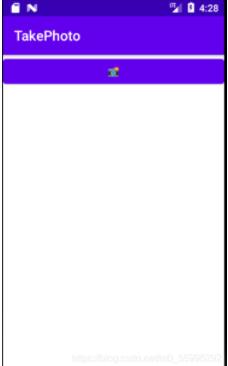
点击按钮后:
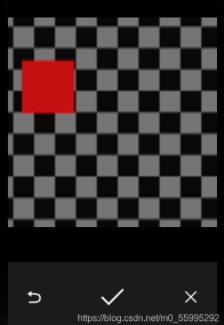
选择确定后:
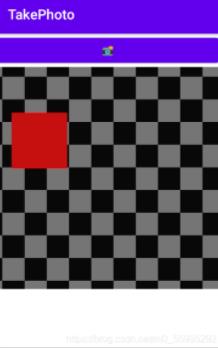
以上就是本文的全部内容,希望对大家的学习有所帮助,也希望大家多多支持Devmax。